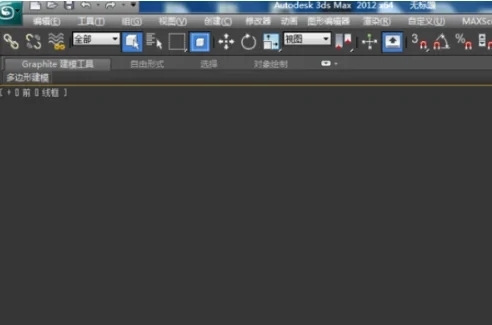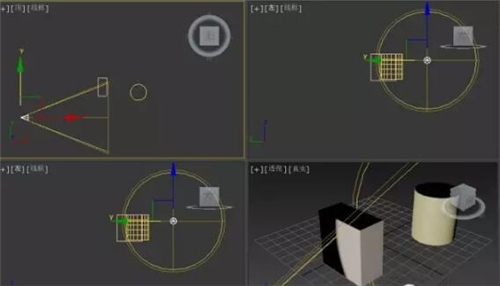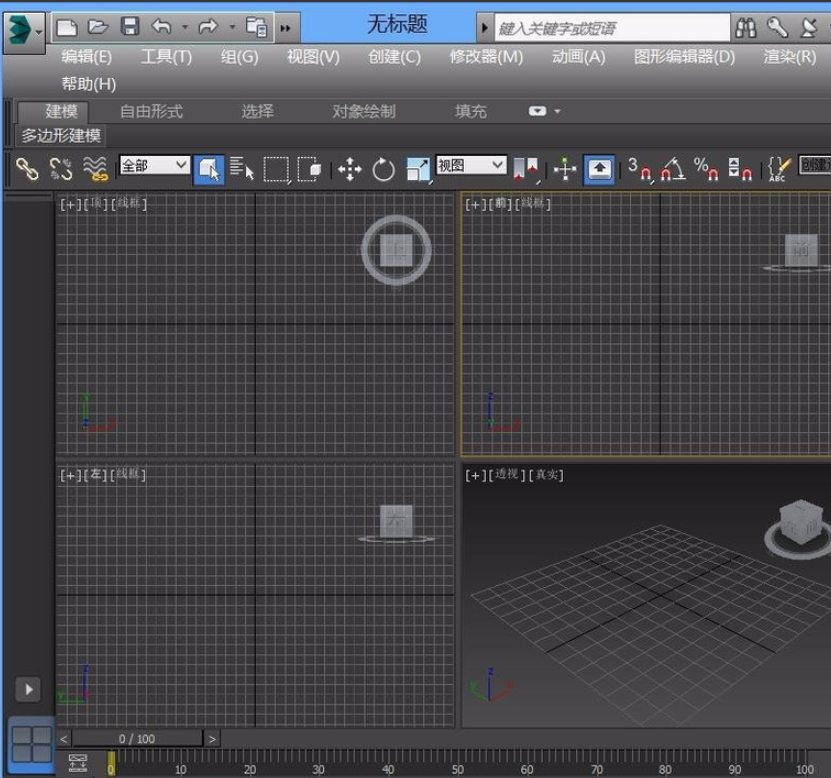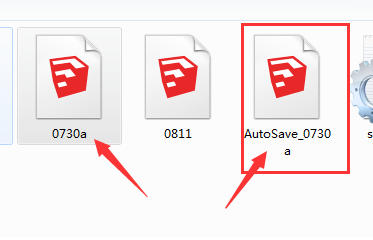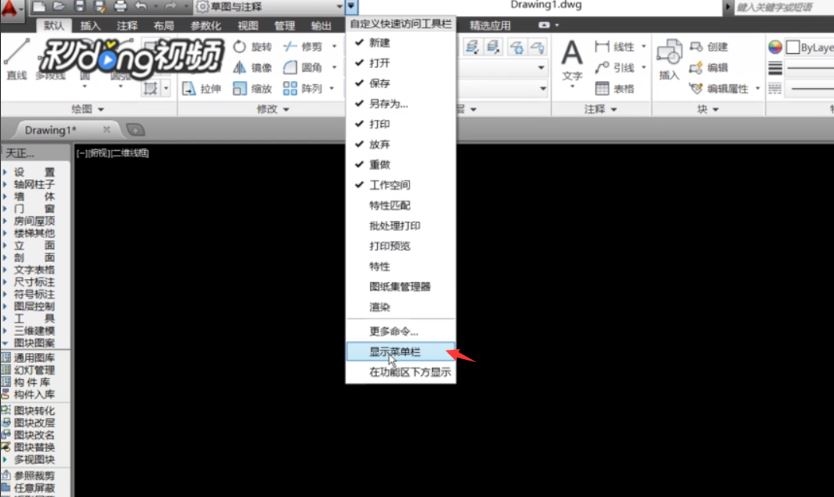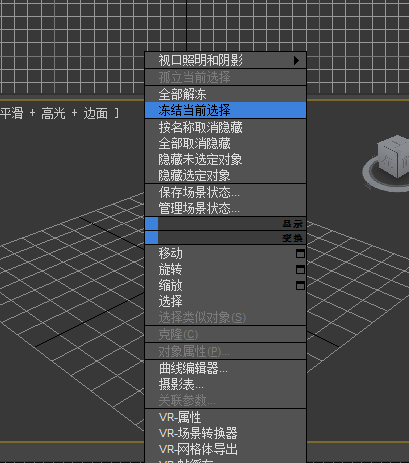显示草图大师隐藏模型的方法详解(显示草图大师隐藏模型的方法详解视频)优质
草图大师隐藏后怎么显示模型?有些时候。草图大师Sketchup的模型隐藏功能。可以给我们在制图的时候带来更丰富的效果。那么。你知不知道在隐藏模型之后。如何让隐藏的模型重新显示呢?本期。就来和云渲染农场一起看看显示Sketchup隐藏模型的方法吧!
草图大师隐藏后怎么显示模型?
步骤一。打开SU草图大师软件之后。勾选“视图”菜单内的“隐藏内容”。这样就会把隐藏的模型对象都虚显出来。接下来我们就让这些Sketchup隐藏模型重新显示。
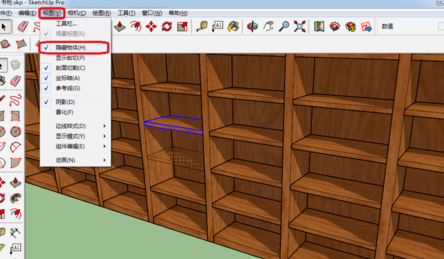
步骤二。选中需要还原显示的隐藏对象。到“编辑”菜单中。选择“取消隐藏”“选定项”即可成功显示草图大师隐藏模型。
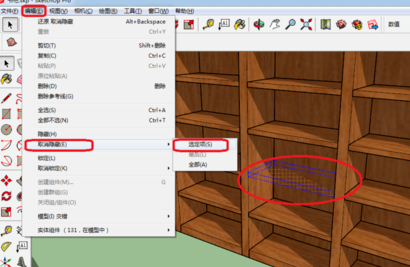
步骤三。或者。直接在需要恢复显示的隐藏对象上右击选择“取消隐藏”。也可以显示已经隐藏的草图大师SU模型。
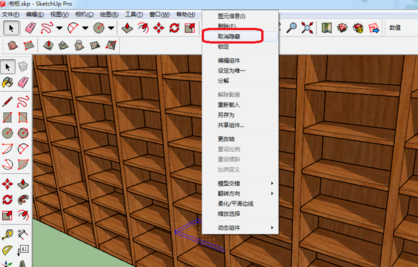
更多>>草图大师调用默认组件素材的方法与步骤
>>SU草图大师控制菜单隐藏后可以这样调出来
以上就是云渲染农场为您整理的显示草图大师隐藏模型的方法详解了。大家可以直接在视图菜单之中。重新显示Sketchup隐藏模型。如果还有疑问的话。可以前往云渲染农场新开辟的问答版块里进行咨询哦!
更多精选教程文章推荐
以上是由资深渲染大师 小渲 整理编辑的,如果觉得对你有帮助,可以收藏或分享给身边的人
本文标题:显示草图大师隐藏模型的方法详解(显示草图大师隐藏模型的方法详解视频)
本文地址:http://www.hszkedu.com/21925.html ,转载请注明来源:云渲染教程网
友情提示:本站内容均为网友发布,并不代表本站立场,如果本站的信息无意侵犯了您的版权,请联系我们及时处理,分享目的仅供大家学习与参考,不代表云渲染农场的立场!
本文地址:http://www.hszkedu.com/21925.html ,转载请注明来源:云渲染教程网
友情提示:本站内容均为网友发布,并不代表本站立场,如果本站的信息无意侵犯了您的版权,请联系我们及时处理,分享目的仅供大家学习与参考,不代表云渲染农场的立场!